1、首先打开捨色器,然后选择藏青蓝色,点击确定,然后点击Ctrl+delete填充颜色
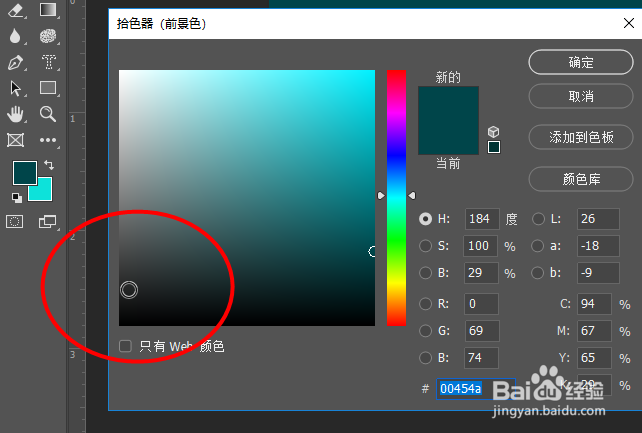
2、接着点击工具栏中的横排文字工具,在画布上输入要广告的文字

3、接着右键点击文字选择透视,然后拉动文字形成一个有空间感的效果

4、接着右键点击文字图层,选择混合选项

5、接着勾选投影,然后调整投影的参数,点击确定

6、最后就可以看到效果

1、首先打开捨色器,然后选择藏青蓝色,点击确定,然后点击Ctrl+delete填充颜色
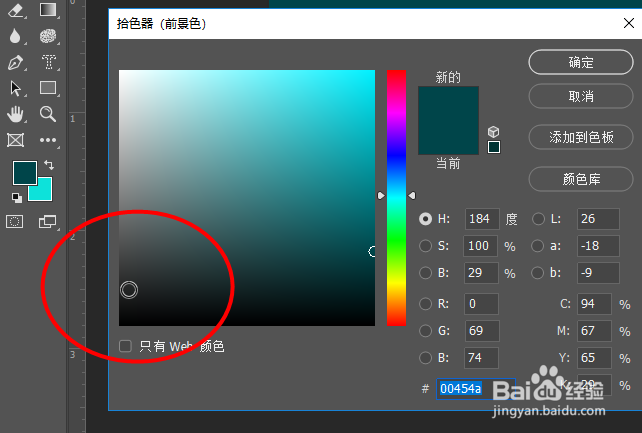
2、接着点击工具栏中的横排文字工具,在画布上输入要广告的文字

3、接着右键点击文字选择透视,然后拉动文字形成一个有空间感的效果

4、接着右键点击文字图层,选择混合选项

5、接着勾选投影,然后调整投影的参数,点击确定

6、最后就可以看到效果
